- Windows sistemi, insanın yeni en iyi arkadaşı olabilir. Sayısız avantajlarının yanı sıra, sistem çökmesi durumunda RAM içeriğinizi depolamak ve bir veri dosyasına atmak için tasarlanmış bir işlem de sağlar. Sistem bellek dökümü dosyaları bunun içindir.
- Kilitlenme dosyaları açıkça yararlıdır ve geliştiricilerin BSOD hatalarını daha fazla düzeltmesine ve önlemesine yardımcı olabilir, ancak bunlar Depolama alanınızın büyük bir bölümünü biriktirme ve talep etme eğiliminde olduğundan, zaman zaman bunları silmek isteyebilirsiniz. zaman. İşte bunu yapmanıza yardımcı olacak 4 etkili yol.
- Hakkında daha fazla bilgi ister misiniz sistem dosyaları? Sayfamızı keşfedin ve işleyebileceğiniz tüm bilgileri alın.
- Oyununuzu gerçekten hızlandırmak istiyorsanız, Windows 10 hata merkezi ve kısa sürede tüm uzman düzeltmelerinde ustalaşın.

Bu yazılım, sürücülerinizi çalışır durumda tutar, böylece sizi yaygın bilgisayar hatalarından ve donanım arızalarından korur. Tüm sürücülerinizi şimdi 3 kolay adımda kontrol edin:
- DriverFix'i indirin (doğrulanmış indirme dosyası).
- Tıklayın Taramayı Başlat tüm sorunlu sürücüleri bulmak için.
- Tıklayın Sürücüleri güncelle yeni sürümleri almak ve sistem arızalarını önlemek için.
- DriverFix tarafından indirildi 0 okuyucular bu ay
Bellek döküm dosyaları, aksi takdirde kilitlenme dökümleri, mavi ekran sırasında kaydedilen sistem dosyalarıdır. çöker. BSOD ne zaman hata mesajı göründüğünde, Windows sistem belleğinin bir kopyasını kaydeder.
Bu kilitlenme döküm dosyaları daha sonra geliştiricilerin BSOD sistem çökmelerini düzeltmelerine yardımcı olabilir. Kullanıcılar, destek biletleri gönderirken geliştiricilere kilitlenme dökümlerini gönderebilir.
Bellek dökümü dosyaları çok fazla sabit disk alanını boşa harcayabilir. Gigabaytlarca sabit disk depolama alanı alabilirler. Windows yalnızca sabit disk alanı sınırlı olduğunda kilitlenme dökümü dosyalarını otomatik olarak siler.
Ancak kullanıcılar, temizleme yardımcı programlarıyla kilitlenme dökümlerini de silebilir.
Windows'ta Sistem Belleği döküm dosyalarını nasıl silerim?
- Disk Temizleme ile Kilitlenme Dökümlerini Silin
- CCleaner ile Kilitlenme Dökümlerini Silin
- Komut İstemi Üzerinden Kilitlenme Dökümlerini Silin
- Kilitlenme Dökümlerini Kapatın
1. Disk Temizleme ile Kilitlenme Dökümlerini Sil>
- Kullanıcılar, Windows'un kendisine ait olan kilitlenme dökümlerini silebilir Disk temizleme. Bunu yapmak için Run'ı başlatın. Windows tuşu + R klavye kısayolu.
- Giriş temizlik Çalıştır'ın Açık metin kutusunda.
- Disk Temizleme'yi yönetici olarak açmak için Ctrl + Shift + Enter tuşlarına basın.
- Sürücü seçimi penceresinde C: sürücüsünü seçin ve TAMAM MI buton.
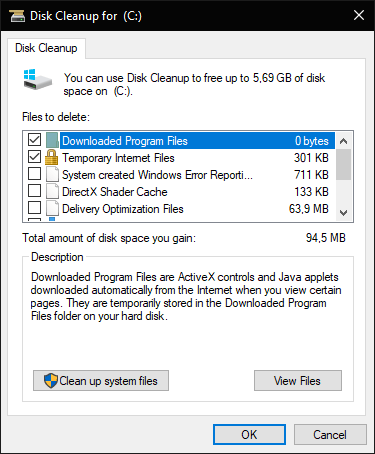
- seçin Sistem hatası bellek döküm dosyaları onay kutusu.
- Ardından TAMAM MI buton.
- Disk Temizleme'de bir Sistem hatası bellek döküm dosyaları seçeneği bulamayan kullanıcılar, bu yardımcı programı yükseltilmiş bir Komut İstemi aracılığıyla açmalıdır. Giriş.
%SystemRoot%System32Cmd.exe /c Cleanmgr /sageset: 16 & Cleanmgr /sagerun: 16İstemde ve Geri Dön tuşuna basın. Bu, Disk Temizleme'yi daha fazla onay kutusu seçeneğiyle açacaktır.
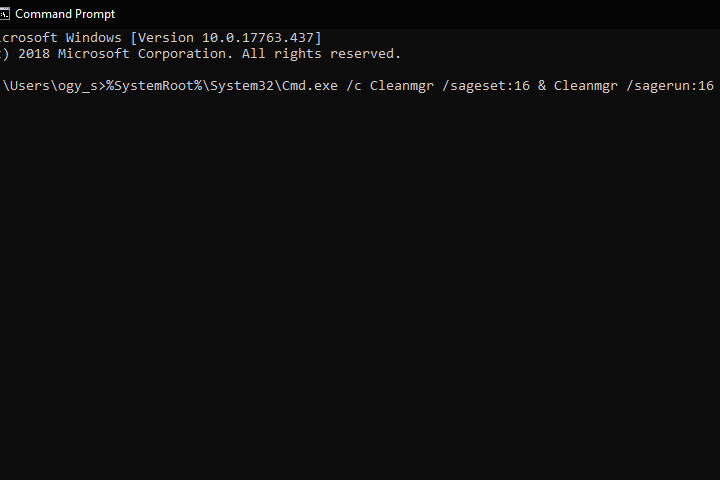
2. CCleaner ile Kilitlenme Dökümlerini Silin
- Alternatif olarak, kullanıcılar kilitlenme dökümlerini şu şekilde silebilir:ücretsiz CCleaner. Bunu yapmak için yeşile tıklayın. İndirxtannotation”>CCleaner'ın web sayfasındaki düğme.
- Kurulum sihirbazıyla CCleaner'ı Windows'a ekleyin.
- CCleaner yardımcı programını başlatın.
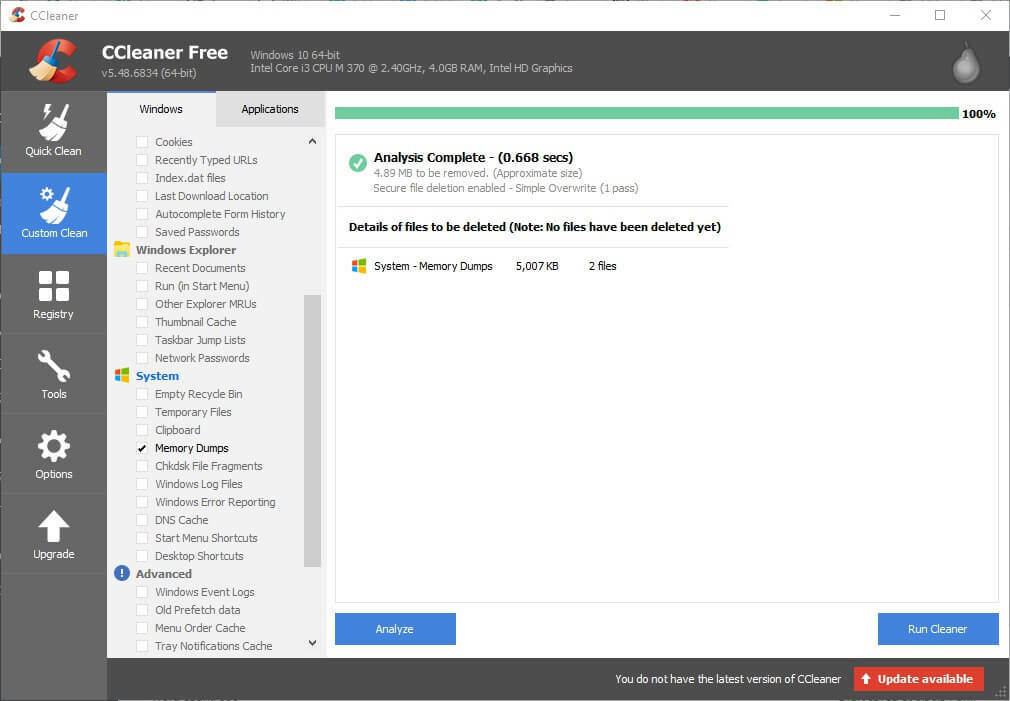
- Seç Özel Temizlik CCleaner'ın solunda.
- Ardından Bellek Dökümleri onay kutusu.
- basın analiz et buton.
- seçin Temizleyici Çalıştır kilitlenme dökümlerini silme seçeneği.
3. Komut İstemi Üzerinden Kilitlenme Dökümlerini Silin
- Kullanıcılar ayrıca bir dizi Komut İstemi komutuyla kilitlenme dökümlerini de silebilirler. Bunu yapmak için Çalıştır aksesuarını açın.
- Giriş cmd Çalıştır'da ve düğmesine basın Ctrl + Üst Karakter + Enter tuşları.
- Ardından, İstem'e aşağıdaki ayrı komutları girin ve her birini girdikten sonra Enter'a basın.
fsutil usn silme günlüğü /d /n c:
del "%temp%*" /s /f /q
del "C:$Recycle.bin*" /s /f /q
del “%systemroot%temp*” /s /f /q
vssadmin gölgeleri sil /for=c: /all /quiet
Dism /Online /Cleanup-Image /StartComponentCleanup /ResetBase
4. Kilitlenme Dökümlerini Kapatın
- Kullanıcılar, daha fazla HDD depolama alanı kullanmadıklarından emin olmak için kilitlenme dökümlerini kapatabilir. Giriş Kontrol Paneli Run'ın Open metin kutusunda ve Return tuşuna basın.
- sonra tıklayın sistem Doğrudan aşağıda gösterilen Denetim Masası uygulamasını açmak için.
- Tıklayın Gelişmiş sistem Ayarları Gelişmiş sekmesini açmak için pencerenin solundaki
- sonra basın Ayarlar altındaki düğme Başlatma ve Kurtarma.
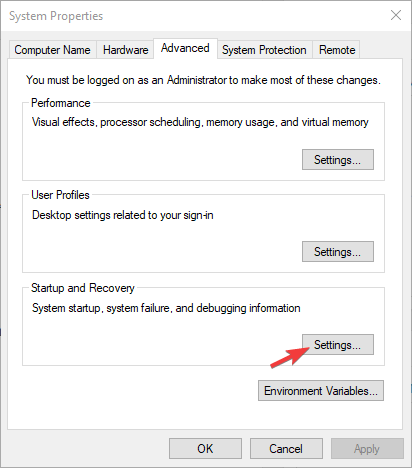
- seçin (Yok) Kilitlenme dökümlerini kapatmak için doğrudan aşağıda gösterilen açılır menüdeki seçenek.
- Ardından TAMAM MI buton.
Bu nedenle, kullanıcıların Windows'ta kilitlenme dökümlerini silmesinin birkaç yolu vardır. Kilitlenme dökümlerini silmek, oldukça fazla sabit sürücü depolama alanı boşaltabilir, bu yüzden bunu yaptığınızdan emin olun.
Aşağıdaki yorumlar bölümünde hangi yöntemi seçtiğinizi bize bildirin.
Sıkça Sorulan Sorular
Bellek döküm dosyaları, uygulama veya sistem çökmeleri sırasında depolanan sistem dosyalarıdır. Windows bunları sistem belleğinin bir kopyasını kaydetmek için kullanır. Bellek dökümü bozulursa, bu adımlarla hemen düzeltin.
C: sistem sürücünüzse, kilitlenme dökümü dosyalarının konumu %SystemRoot%memory olacaktır. dmp yani C: Windows belleği. dmp.
Döküm dosyalarını almak için, tuşuna basmanız yeterlidir. Ctrl+Alt+Delete getirmek için anahtarlar Görev Yöneticisi. Döküm dosyası oluşturmak istediğiniz işlemi sağ tıklatarak seçin ve Döküm dosyası oluştur.


